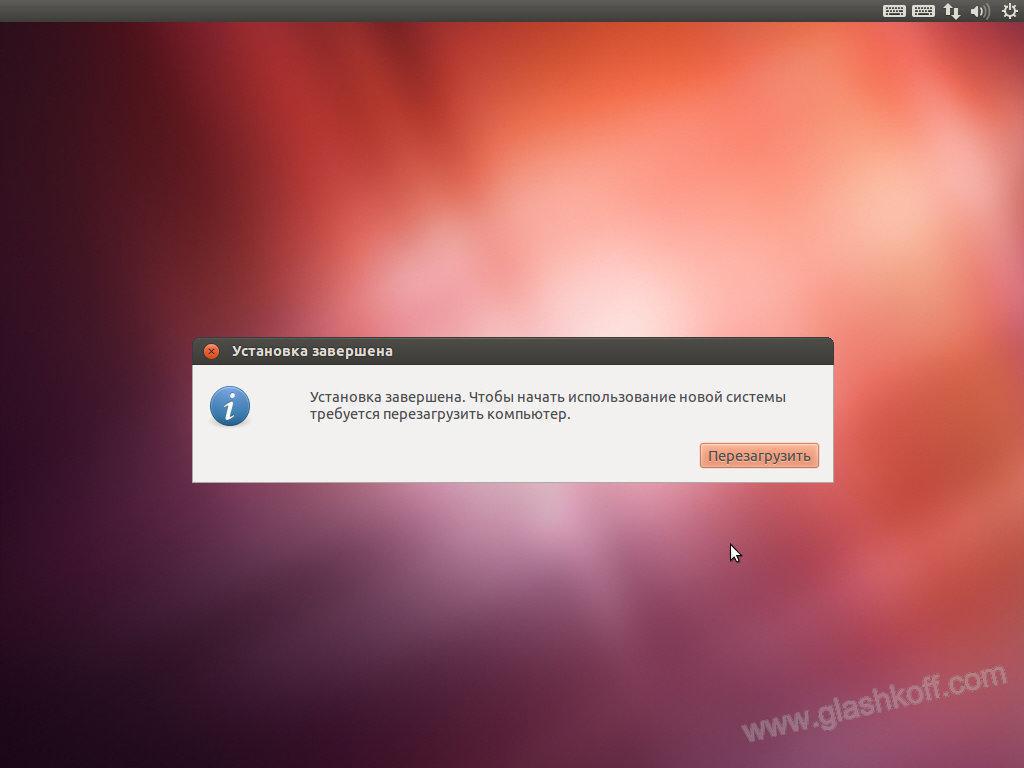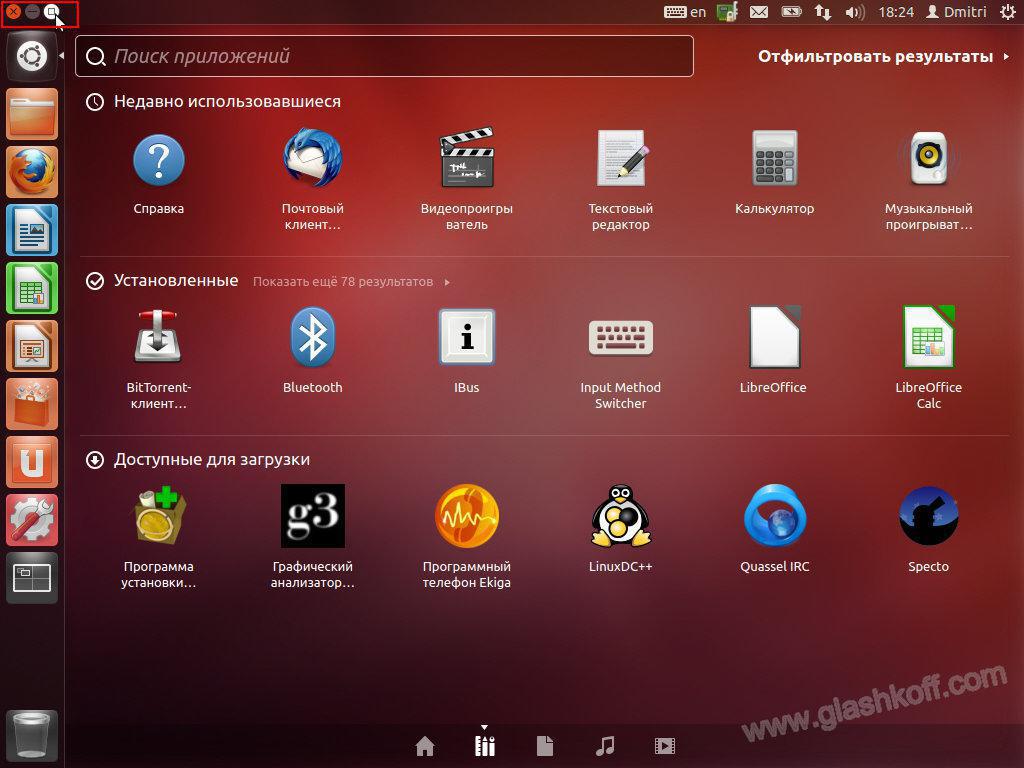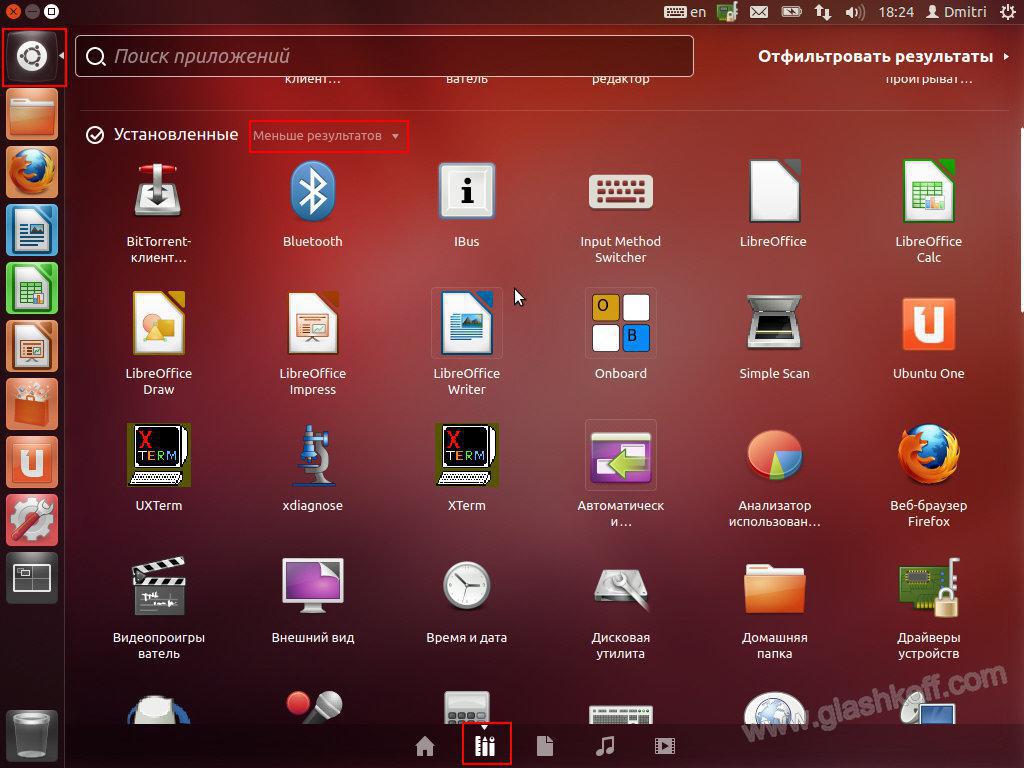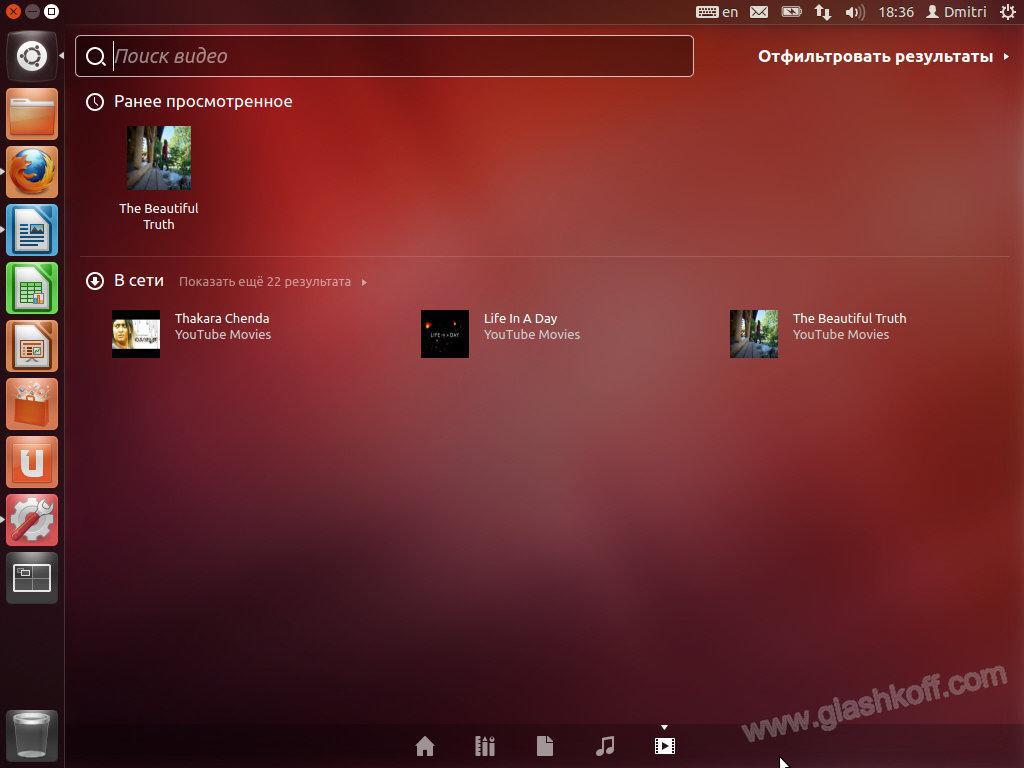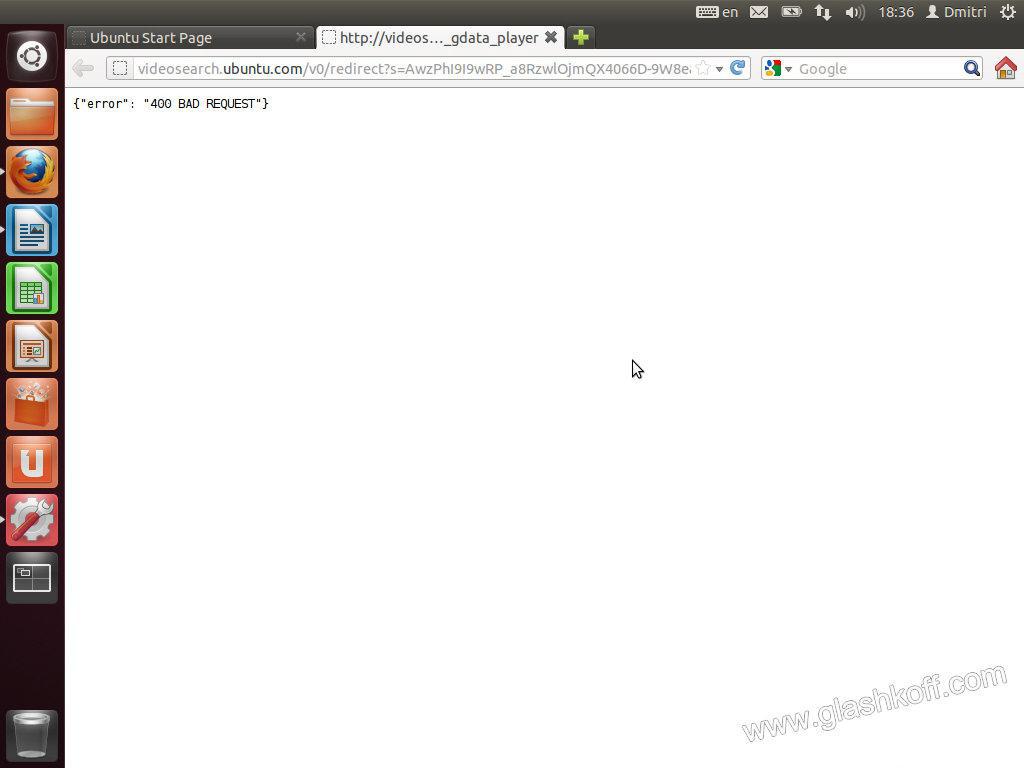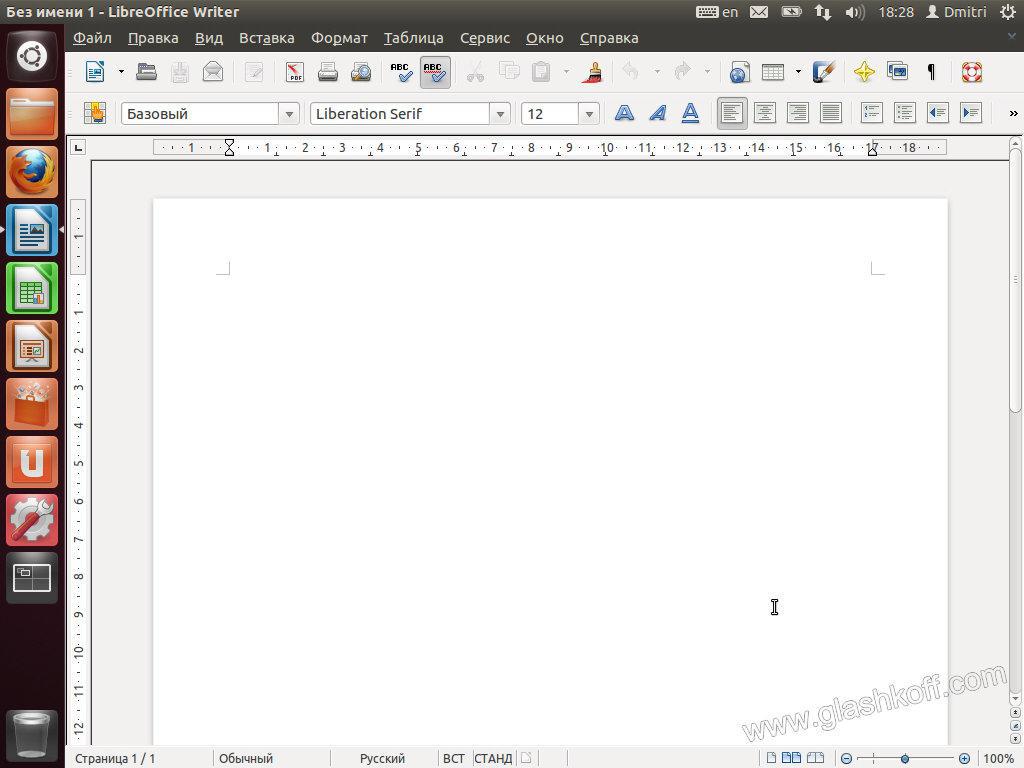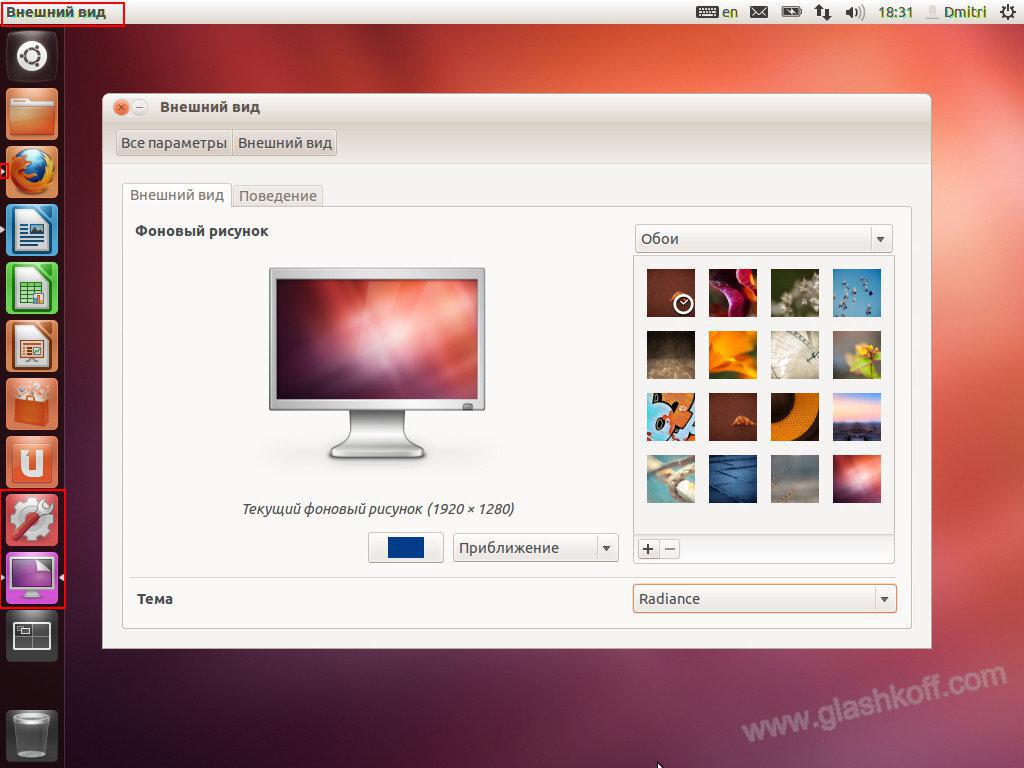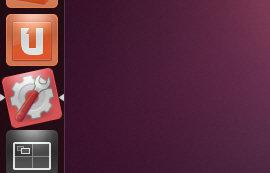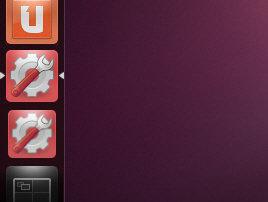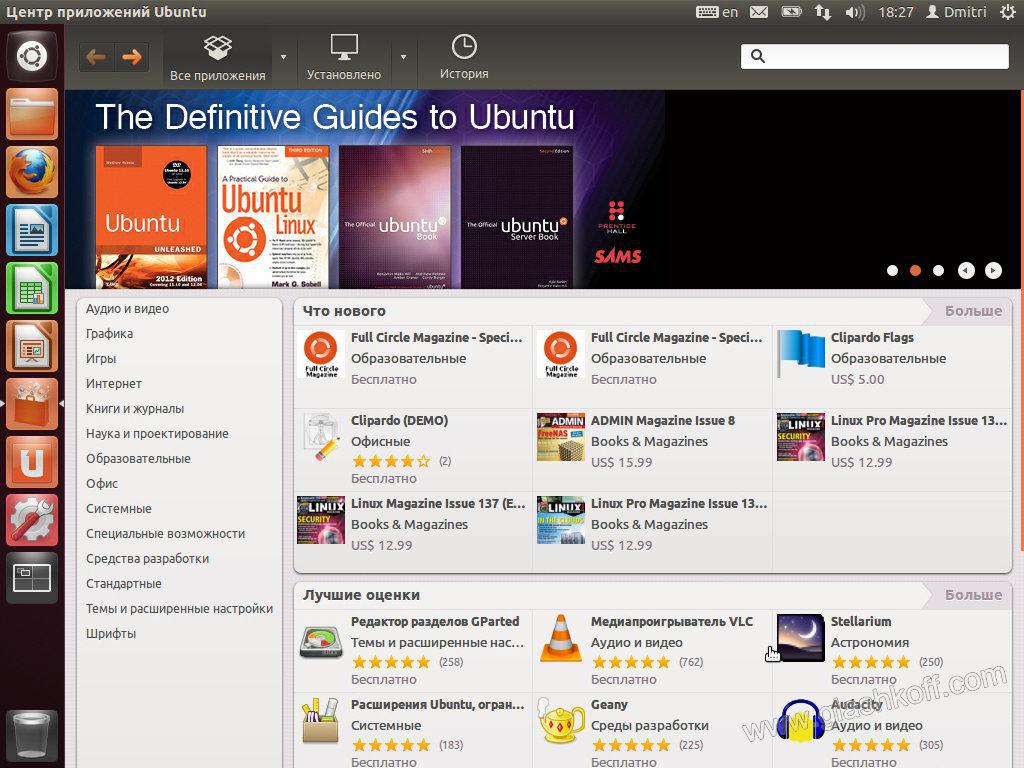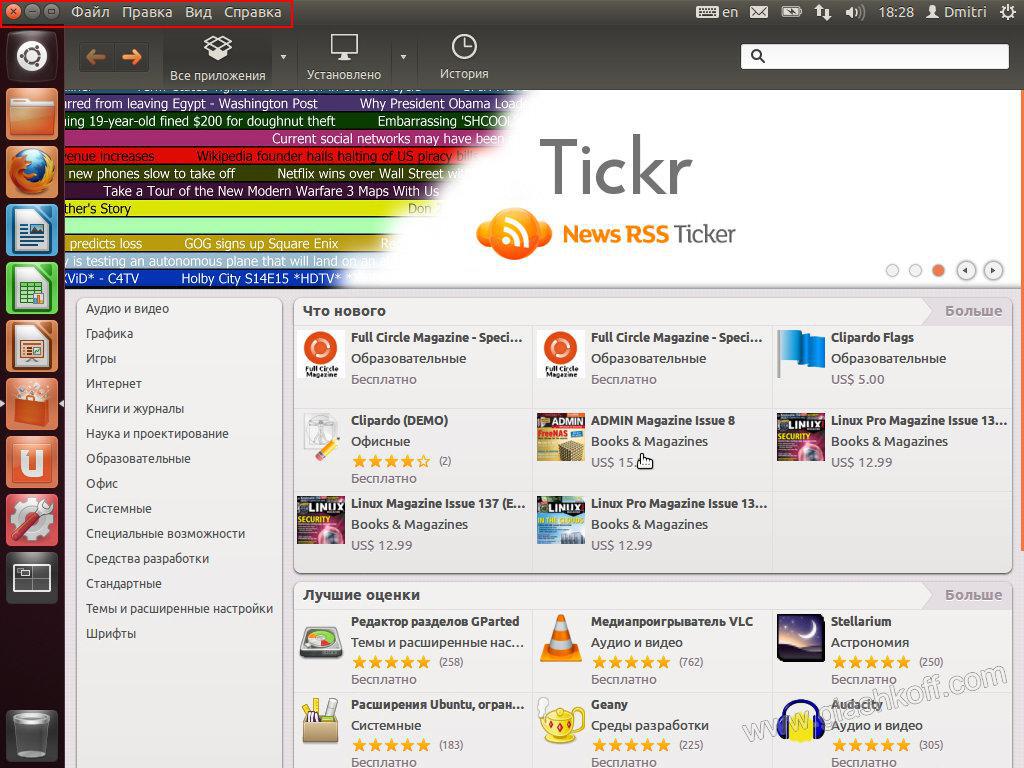Посмотю на новую версию Убунты в первую очередь с точки зрения удобства в работе — не зря Ubuntu позиционируется как дружелюбный к пользователю дистрибутив Линукса.
Преамбула
Для начала хочу заметить, что какой-никакой, но опыт в работе с Linux у меня есть: когда-то я пользовался Kubuntu 7.10 в качестве основной операционной системы. К сожалению, каждый день я тратил минимум 10 минут на то, чтобы разобраться с постоянно возникающими проблемами — то программа не запускается, то интернет отказывался работать, то еще какой глюк вылезал. Спустя несколько месяцев такой борьбы, в одно тихое летнее утро, из наушников вместо музыки раздались вопли вперемешку со скрежетом, что изрядно попортило мне нервы (этот громкий звуковой ужас настиг меня в момент тишины и спокойствия, когда я слушал Энигму). Это было последней каплей, переполнившей мою чашу терпения — я удалил Кубунту и вернулся на Windows.
Образ установочного диска Ubuntu 12.04 я скачал отсюда (образ CD). Для удобства решил ставить ее в виртуальную машину VirtualBox, ведь это только ознакомление с целью решить — устанавливать ее как основную операционную систему или нет.
Итак, запускаем загрузочный диск и сразу нажимаем F2, чтобы выбрать язык меню:
В принципе, это было необязательно, но экономит время. Если не трогать клавиатуру, то Убунта загрузится в LiveCD режиме и можно будет оттуда запустить установку с выбором нужного языка.
Установка Ubuntu 12.04
Далее идет сам процесс установки Убунты:
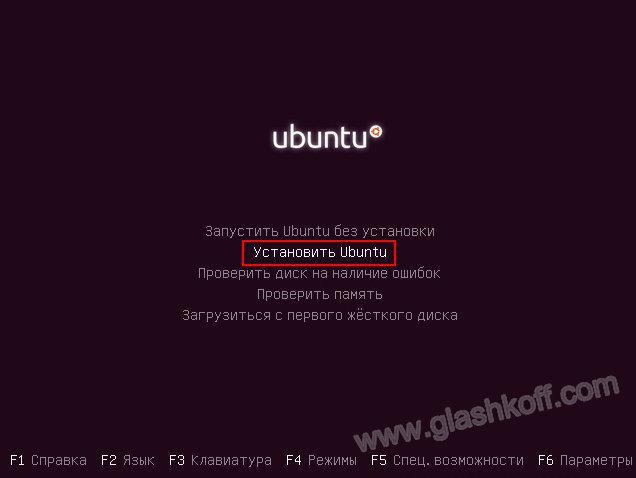
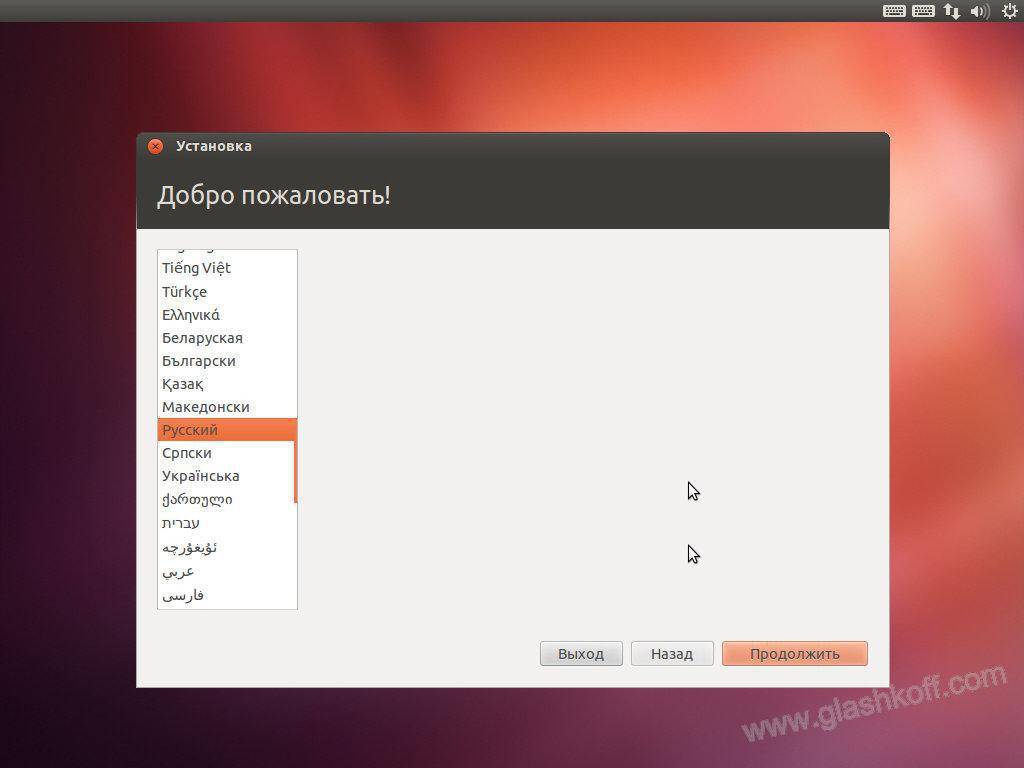
Дальше нас поджидает небольшая проблемка:
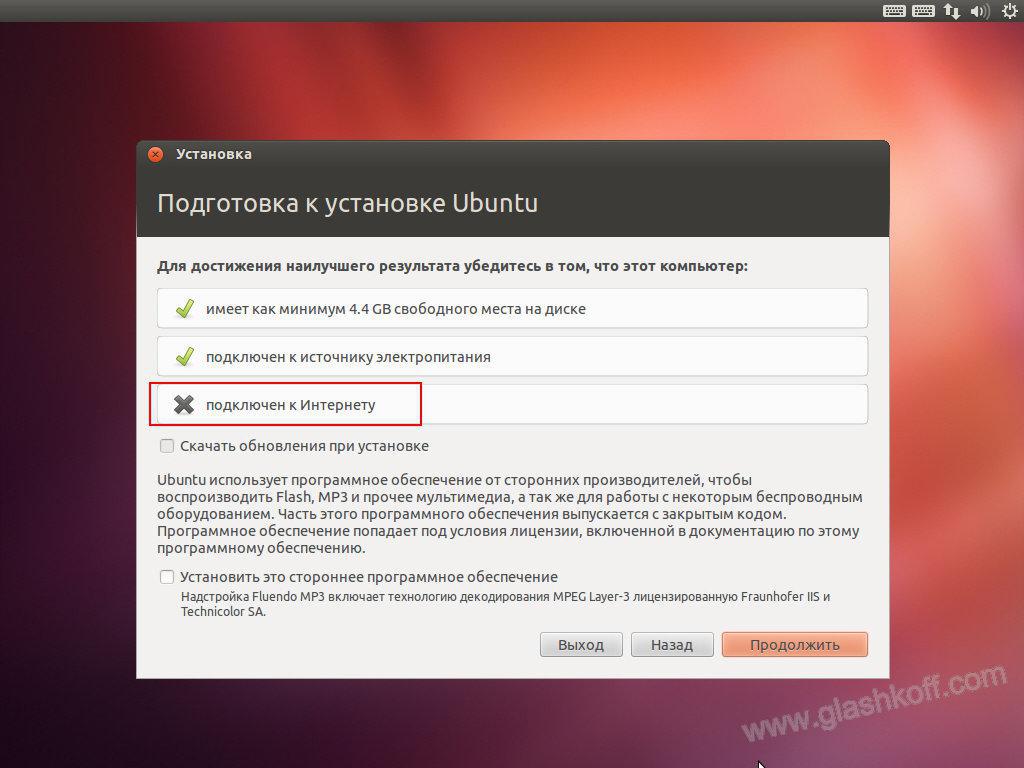
Хотя программа установки пишет, что компьютер не подключен к интернету, на самом деле это не так. Не критично, просто придется потратить время на обновление после установки. Расстраивает только сам факт такой ошибки.Обратите внимание на два значка сверху — неужели разработчикам трудно было выбрать две разных иконки для двух разных функций?Далее выбираем, как хотим использовать диск:
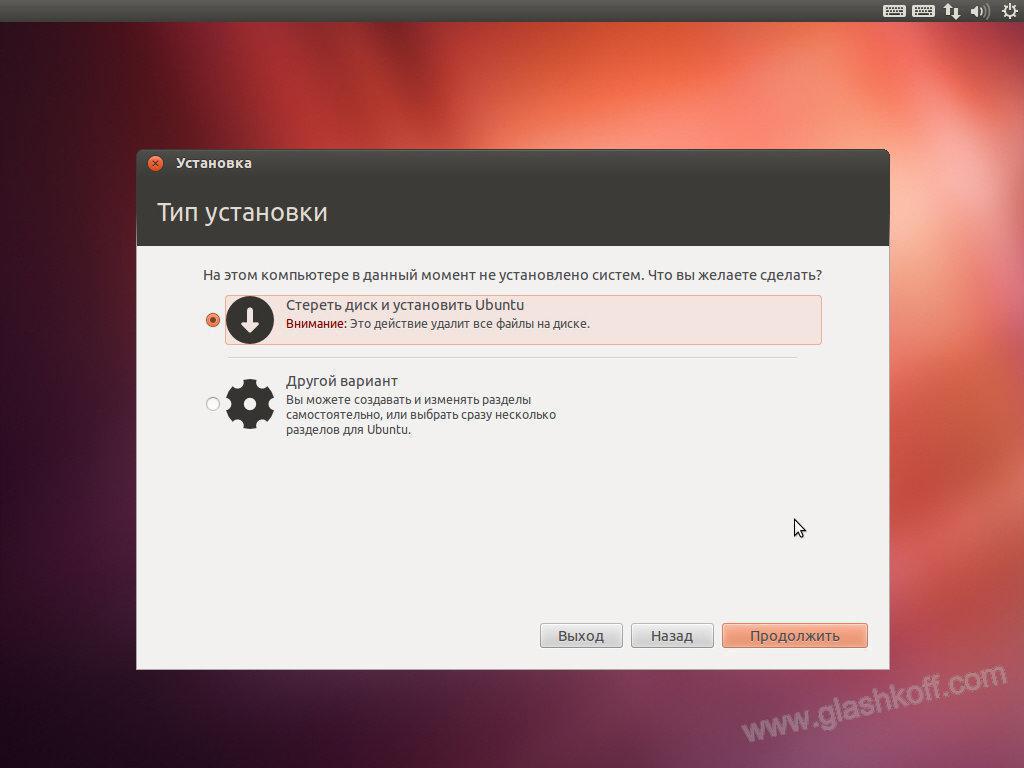
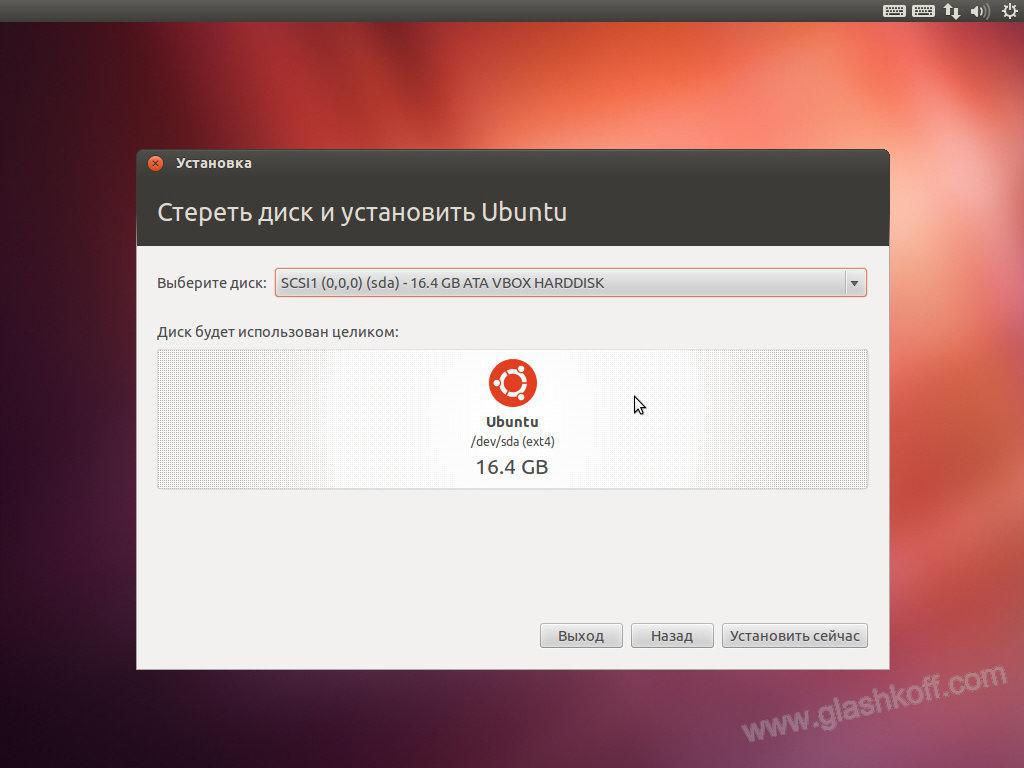
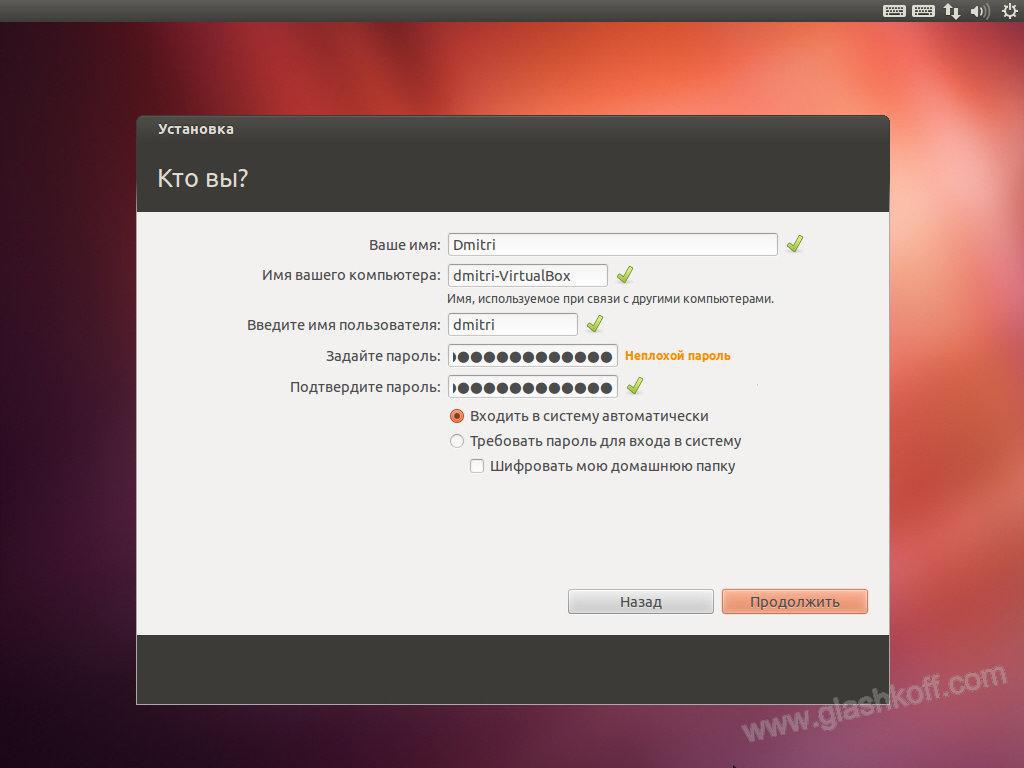
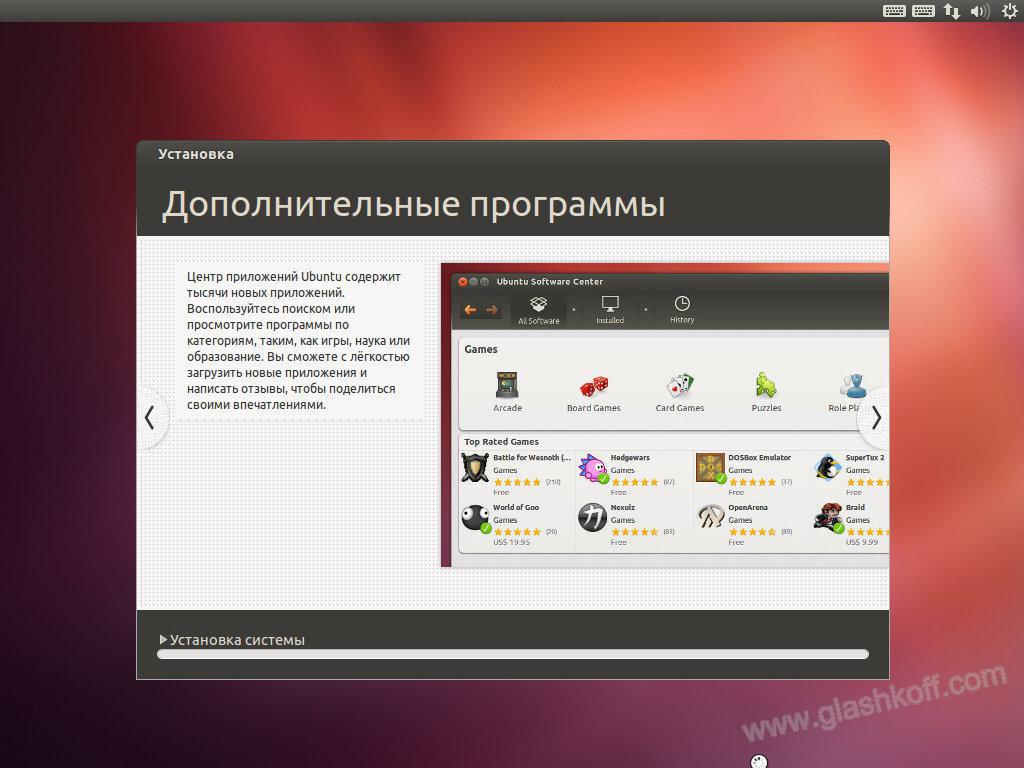
Когда установка закончится, появится такое окошко:
Перезагружаем компьютер и ждем. Установленная Ubuntu 12.04 загружается довольно быстро — не дольше 30 секунд. Такая скорость радует, ведь дело происходит на старом ноутбуке в виртуальной машине.
Рабочий стол Unity и его глюки
Я никогда не пользовался Убунтой так плотно, чтобы заметить изменения по сравнению с предыдущей версией. Всегда предпочитал дистрибутивы Kibuntu и Mint. Поэтому сосредоточусь на удобстве и стабильности этой ОС.
После загрузки перед нами появляется «Рабочий стол» Убунты 12.04, а точнее — рабочий стол Unity:
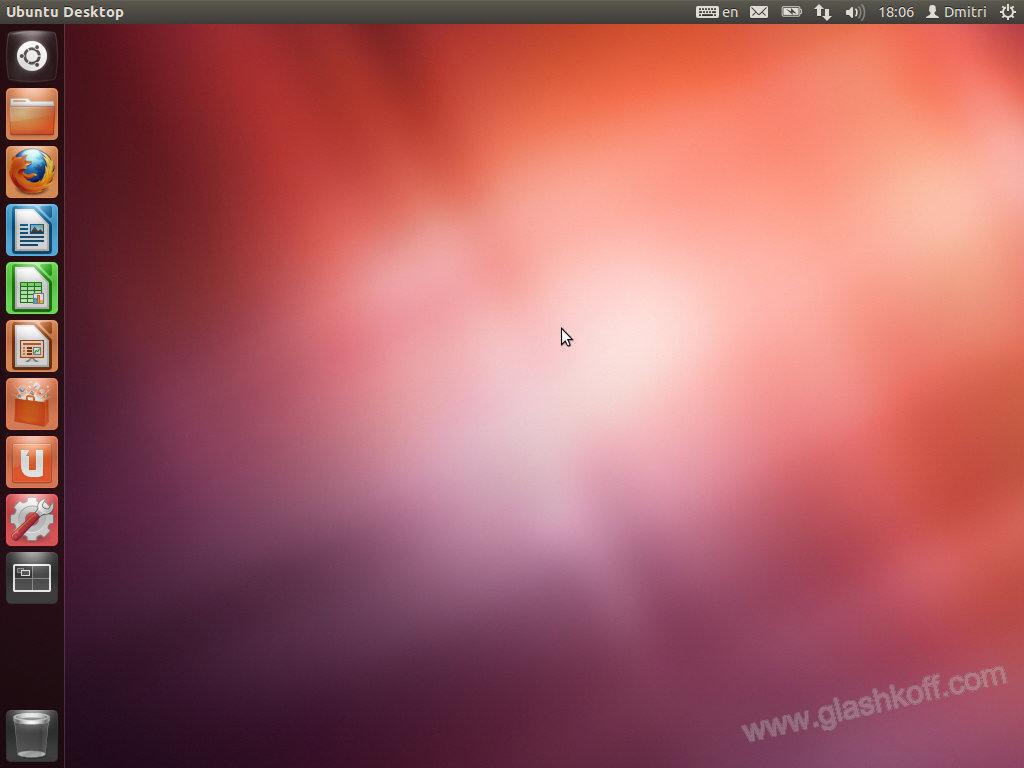
Слева — панель с программами. Сверху — панель с надписью, значками программ, меню завершения работы и прочих действий. Для пользователей, переходящих с Windows, это будет очень непривычно.
Несколько секунд погодя появляется окно с предложением установки полной русификации Убунты:
Соглашаемся и нажимаем «Выполнить это действие сейчас». И тут я заметил глюк — окно загрузки русского языка появилось дважды:
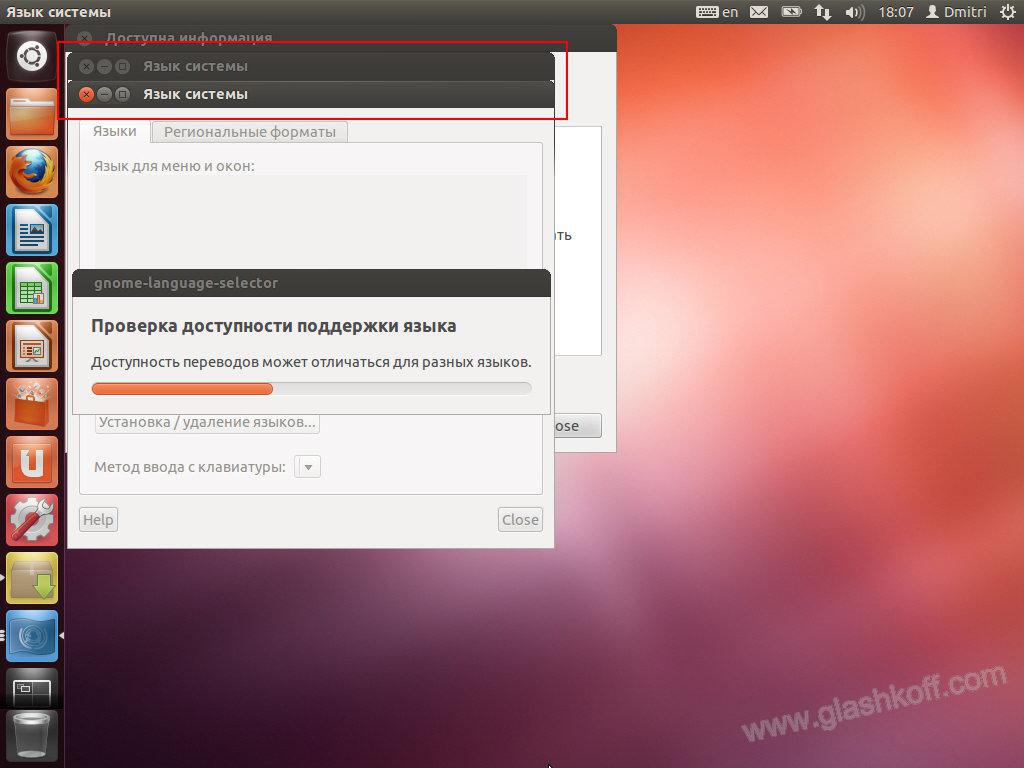
Маловероятно, что я нажал кнопку дважды — у меня хорошая мышка и пальцы не дрожат. Как бы то ни было, я решил ничего не трогать — мало ли, вдруг закрытие второго окна «Язык системы» нарушит процесс установки.
(обновление статьи от 08.07.2012: в Xubuntu 12.04 точно такой же глюк, так что не в мышке было дело)
После установки полной русификации появляется предложение обновить систему и программы. Вообще-то все должно было обновиться на этапе установки, но в тот момент программа установки интернет не увидела (сама система имела доступ в интернет — в Firefox сайты открывались). Что ж, обновляемся сейчас:
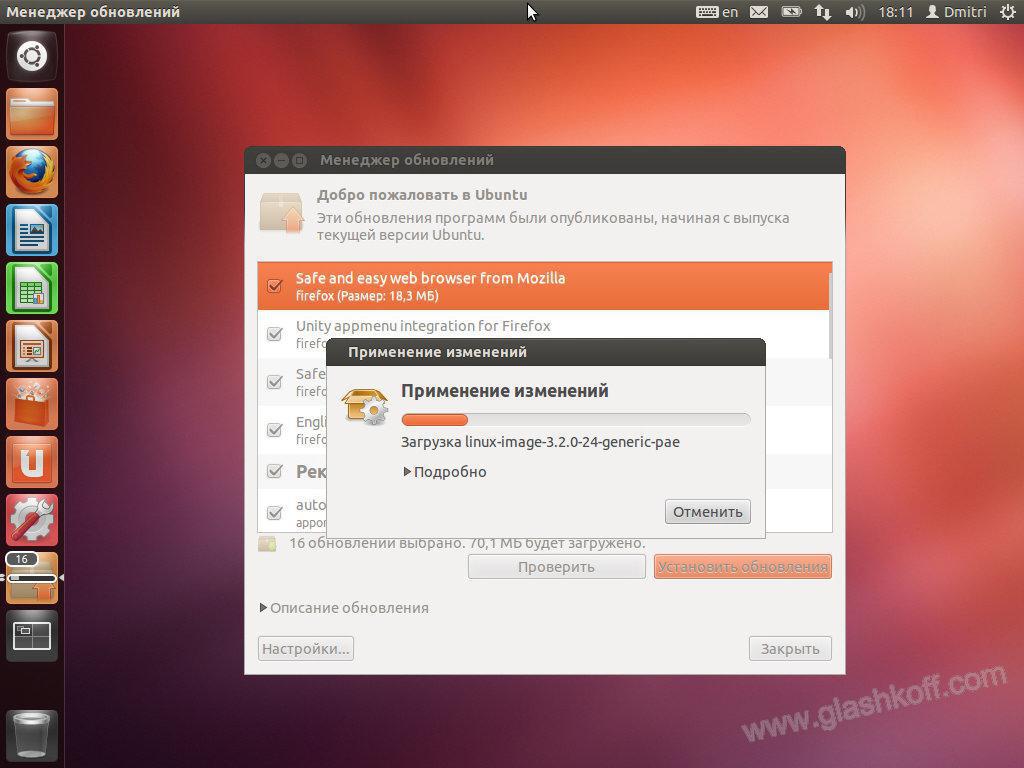
Далее я перезагрузил компьютер и решил открыть аналог меню «Пуск» — в Unity это кнопка слева вверху. И тут же испытал недоумение. Смотрите скриншот:
Во-первых, слева вверху появляются кнопки управления окном. Если красный крестик закрывает открывшееся меню, то кнопка разворачивания окна на весь экран не работает. Сколько ни нажимай — ничего не происходит. Странно, что разработчики не заметили такой очевидный косяк дизайна, оставив ненужную кнопку. К счастью, эта ошибка никак не влияет на работу системы.
Вторая странность — верхняя панель становится полупрозрачной. Мне непонятно — почему она полупрозрачная только при открытом главном меню? При открытии других окон она серая, как обычно. Какая-то «программная дискриминация» получается.
Разбираем меню дальше. Чтобы добраться до списка всех программ, надо сделать три щелчка мышью:
Представьте ситуацию, что вам необходимо срочно посмотреть — какие программы установлены на компьютере. В Unity для этого надо совершить три действия, одно дольше другого:
- Нажать саму кнопку меню слева вверху экрана для открытия Главного меню
- Нажать значок по центру внизу с линейкой, карандашом и пером для письма — это явно не ассоциируется с программами, да и проверить, кнопка ли это, можно лишь нажав на нее — при наведении мышью она не подсвечивается.
- Нажать полупрозрачную строчку в центре экрана «Показать еще N результатов», где N — количество значков в меню. Тут наконец-то открывается список всех программ, а строчка меняется на «Меньше результатов».
Мне кажется, что метаться курсором мышки туда-сюда для нажатий элементов, находящихся словно нарочно подальше друг от друга, очень муторно. Такие манипуляции раздражают.
Значки при этом лежат вперемешку — и программы, и настройки, и даже «Домашняя папка» (аналог папки пользователя из Windows) — все там лежит. Почему нельзя было все разделить по группам?
Два факта:
- Полоска прокрутки очень тонкая (белая линия справа на скриншоте выше) и неудобная для прокрутки меню.
- Если нажать левой кнопкой мыши по свободному месту в меню, то можно его тягать туда-сюда, как бы прокручивая. С одной стороны это говорит о том, что меню приспособлено под управление пальцем — такой тип таскания давно применяется на телефонах и планшетах. С другой стороны это глупо, потому что Unity совсем не приспособлена под пальцы — об этом будет отдельная глава дальше по тексту. К тому же эта прокрутка реализована только в Unity, но не в сторонних программах.
Если несколько (десятка три) раз открыть и закрыть Главное меню Unity, то значки станут грузиться очень долго, показывая пустоту:
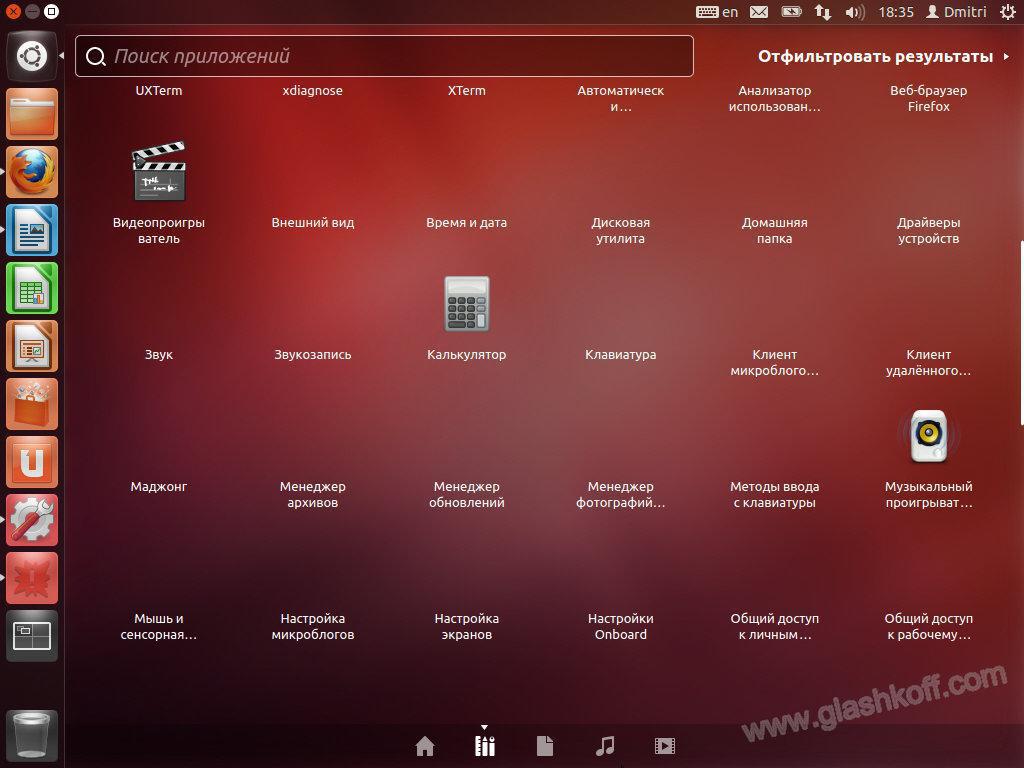
Кстати, если быстро нажимать значок главного меню, то оно будет запускаться поверх себя снова и снова. Не рекомендую так делать, так как компьютер после этого начинает сильно тормозить.
В Главном меню есть список папок с документами, музыкой, а также отдельная вкладка с видео, где мы увидим три видеоролика:
Если нажать по ним, запустится Firefox с ошибкой:
О глюках панели запуска Unity и других недоработках дизайна
В Linux есть свои браузеры, «офисы» и прочие программы. К сожалению, по-настоящему качественных программ довольно мало, зато они бесплатные.
Поглядите на скриншот выше по тексту. Как вы думаете, где находится меню браузера? Которое Файл, Правка, Вид и т.д.
Ответ: оно хитро скрыто. Если подвести стрелку к левому верхнему углу экрана, то мы его увидим:
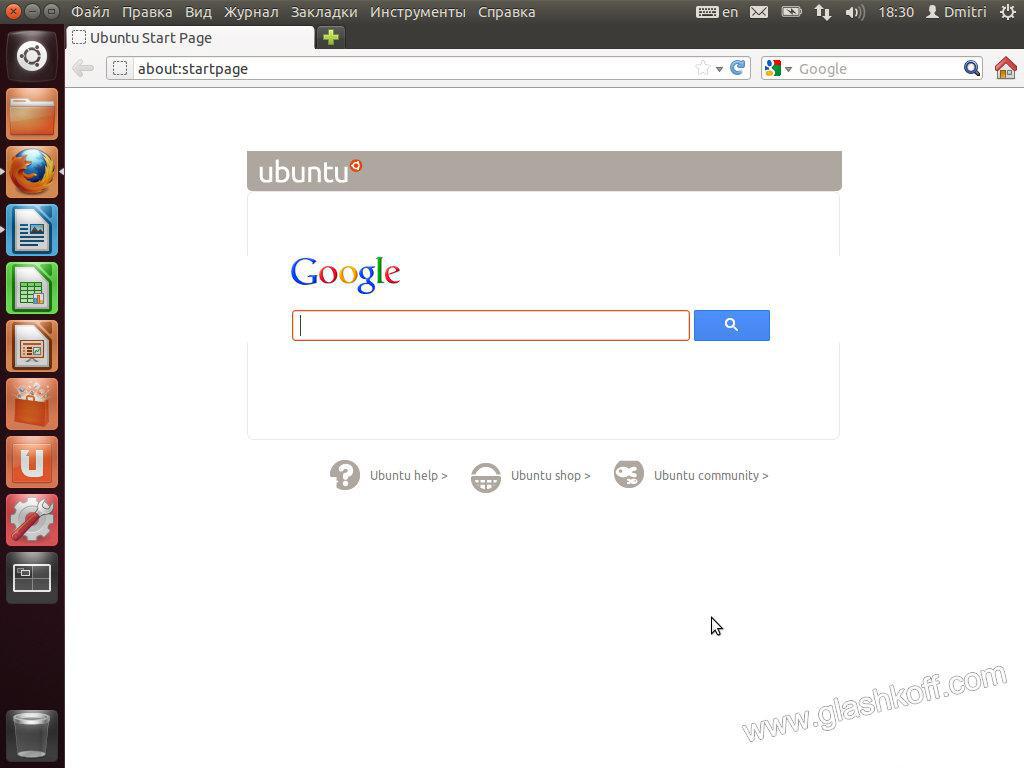
Если Убунту запустить на планшете, где пальцы заменяют мышь, придется тыкать в экран вслепую, чтобы попасть в меню. Это странно. Зато в LibreOffice меню видно всегда:
Когда я решил сменить тему интерфейса, то заметил сразу две недоработки:
Во-первых, шрифт верхней панели исказился. А ведь я ничего не делал, только сменил тему оформления на светлую Radiance. От греха подальше сменил обратно — шрифт стал нормальным. Возможно, если бы я перезагрузил компьютер, то глюк исчез, но в данном случае я имитировал «пользователя-новичка».
Во-вторых, обратите внимание на панель запуска слева. Дело в том, что если запустить программу из панели настроек Unity, то слева от ее значка появляется треугольник, что сигнализирует о том, что программа запущена. Вполне логичное и наглядное поведение.
Однако, если щелкнуть значок «Параметры системы», выбрать любую настройку, то появляется дополнительный значок под основным — в данном случае на скриншоте выше это значок монитора — настройка «Внешний вид». Здесь я нашел небольшой глюк — если нажать в этот момент значок «Параметры системы», то он будет дергаться некоторое время:
Это аналог мигания кнопки на Панели задач Windows, когда программа требует вашего внимания. В данном случае внимание не нужно, а сама анимация раздражающе долгая.
Да, это придирка, но таких недоработок здесь очень много — достаточно беспорядочно понажимать по всему, что есть на экране и вы их заметите. Тот же самый значок, если кликнуть на него несколько раз, после чего закрыть окно «Параметры системы» и запустить опять, создает уменьшенную копию себя:
Но и это еще не все! После таких смелых манипуляций обязательно выскочит ошибка Unity:

В случае возникающих ошибок Ubuntu собирает информацию и отправляет информацию разработчикам. Вот только окно это может висеть по пять минут.
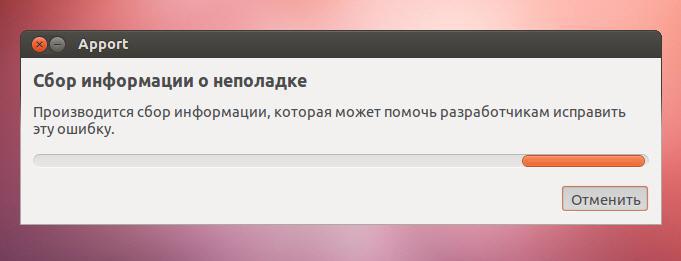
Если нажать кнопку отмены, окно все равно будет висеть, а кнопка останется в нажатом состоянии. Весьма странно!
Возможно, в версии Unity, предназначенной для современных видеокарт, таких ошибок нет. Я это проверить не могу по техническим причинам.
(обновление статьи от 08.07.2012: Unity оказалась более стабильной, но не настолько, чтобы избавиться от периодических падений)
Светлое окно в сумраке Убунты
Центр приложений в Ubuntu 12.04:
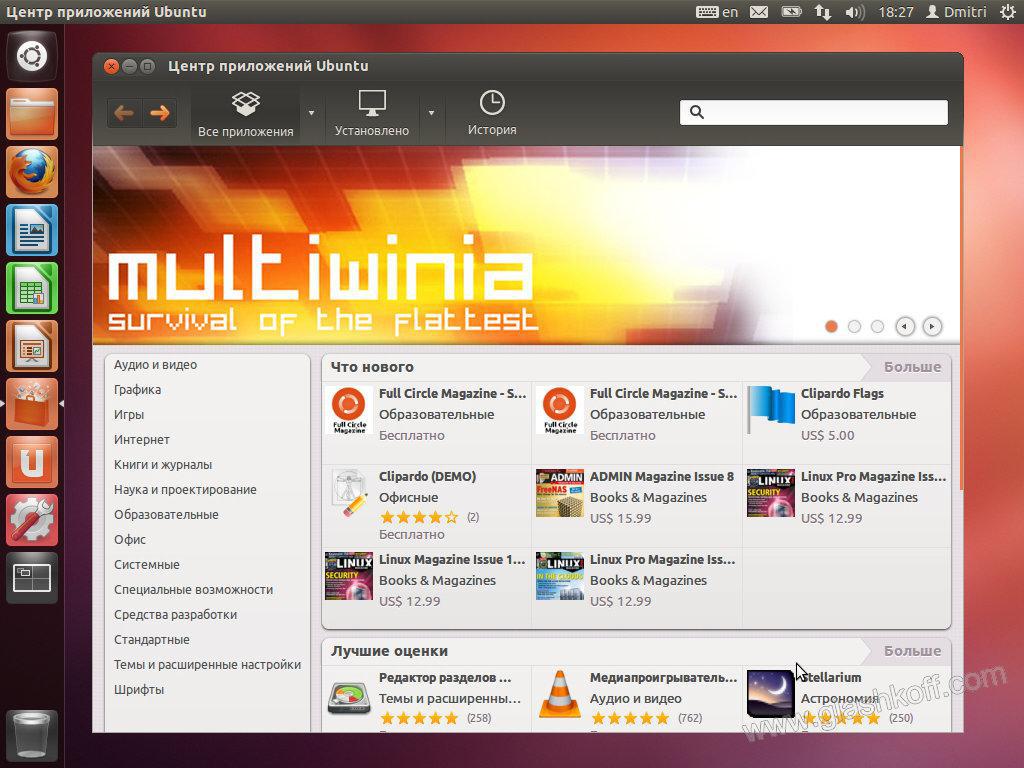
Чем хорош Linux, так это своей системой установки программ. В Ubuntu есть Центр приложений, который позволяет выбрать нужную программу и установить ее в пару щелчков мыши. Эта же программа позволяет удалить установленные в Убунте приложения (смотрите кнопку «Установлено»)
Вы будете смеяться, но и здесь я нашел недоработку. Дело в том, что меню окна странным образом скрыто. Для того, чтобы его увидеть, надо сначала развернуть окно на весь экран:
Затем, как и в Firefox, надо навестить мышкой в левый верхний угол экрана:
Я понимаю, что такое расположение меню экономит место на экране. Но почему этого меню нет в окне, когда оно не развернуто? Что делать, если у меня большой монитор и держать окна на весь экран нет смысла — забыть про меню?
В том же FireFox аналогичная проблема — нельзя увидеть меню, не раскрыв окно на весь экран.
Ubuntu 12.04 как операционная система для работы
Расстроило то, что нет фоторедактора GIMP в Центре приложений. Пришлось ставить через команду «sudo apt-get install gimp». После установки столкнулся с проблемой — в Unity нельзя создать ярлык программы на Рабочем столе. Ни перетаскивание, ни меню по нажатию правой кнопки мыши не работают. Хотя собственно перетаскивание работает — можно разместить значок на панели запуска слева, но мне-то нужен был значок на Рабочем столе!
(обновление статьи от 08.07.2012: оказалось, ярлыки можно легко создавать, но только не через Unity. Странно, что я не догадался об этом раньше.)
Обработал пару фотографий, сохранил.
Все работает стабильно, программы не вылетают с ошибками (за исключением ошибок Unity).
Затем попытался напечатать текст этой статьи в LibreOffice Writer. Тут я столкнулся с проблемой — не переключался язык ни по Alt+Shift, ни по Ctrl+Shift. Оказалось, что в настройках не были указаны клавиши смены раскладки. Недоработка!
После настройки клавиш наконец-то стал печатать и… у меня полезли глаза на лоб от удивления и возмущения.
Как можно было сделать настолько ужасный шрифт?!
Не знаю, будет ли вам видно, вот скриншот:
Шрифт называется Liberation Serif. Мало того, что буквы слипаются, имеют странную форму, так еще и сглаживание шрифтов просто ужасное — черный шрифт получился серым!
В Kubuntu 7.10 я использовал свои настройки сглаживания и поэтому не испытывал проблем с восприятием шрифтов. Столкнувшись со стандартным сглаживанием символов в Linux, мои глаза стали болеть.
Сглаживание шрифтов — попытка сделать линии букв на экране гладкими, убрать лесенку. Подробнее об этом вы можете почитать здесь, я просто выскажу свое впечатление: из-за того, что буквы состоят из блеклых разноцветных пикселей, глаза перенапрягаются — не хватает контраста, резкости. Вернувшись в Windows, стал четко видеть сетку пикселей на экране — глаза излишне резко сфокусировались.
Если хотите пользоваться Linux для работы с текстами, советую почитать про методы сглаживания шрифтов по ссылке выше. В Linux можно гибко выбрать сглаживание под свои глаза с помощью определенных настроек. Берегите свои глаза.
Буквы кириллицы в Liberation Serif ужасны сами по себе, поэтому лучше установить какой-нибудь другой шрифт для документов.
(обновление статьи от 08.07.2012: можно настроить шрифт и его сглаживание)
Что касается других видов работ — видеомонтажа, звукомонтажа, работой с базами данных, научными вычислениями и т.п. — я не знаю, какие программы использовать для таких случаев, поэтому не проверял.
Мой вывод: работать в Linux вполне можно, настроив все программы под себя. Что касается работы именно в Ubuntu 12.04 — слишком неудобно. Много времени отнимают недостатки и недоработки Unity.
Unity и Ubuntu 12.04 — проблемы и недостатки
Ничего, абсолютно ничего хорошего нельзя сказать о стандартной оболочке рабочего стола в Ubuntu 12.04. Вроде как Unity рассчитывалась под мониторы небольшого размера и под сенсорные устройства. Так вот — если и можно было сделать нечто наименее приспособленное под эти запросы, то это будет Unity:
- Меню запуска (которое слева на экране) неудобное, глючное, не понятное интуитивно.
- Главное меню недоработанное, имеет странные значки и слишком много свободного пространства — под маленькие экраны не годится, что бы там не утверждали разработчики. Для простейших действий приходится тягать курсор туда-сюда, преодолевая расстояние, в два раза превышающее диагональ монитора.
- Для управления пальцами Убунта абсолютно не подходит. Неудобные полосы прокрутки в программах (в некоторых случаях вообще невозможно прокручивать списки и окна пальцем), отсутствие нормальной экранной клавиатуры, маленькие кнопочки — со всем этим я столкнулся, попробовав Ubuntu 12.04 на своем планшете Acer Iconia Tab A500 (я не запускал эту операционную систему на планшете, просто подключился через VNC, что вполне достаточно для тестирования).
- Постоянно происходят какие-то зависания, ошибки Unity, окна могут открываться больше минуты — стабильность системы вызывает вопросы. Хотя сами программы (GIMP, программы LibreOffice и т.д.) не выдавали ошибок, лично я на данный момент не рискнул бы делать что-то важное в ней. Стабильность Unity, скорее всего, улучшат в будущем, выпустив обновления.
Для новичков Ubuntu 12.04 не подходит — отсутствует внятная справка (в ней слишком много терминов без пояснений), абсолютно неинтуитивное поведение элементов экрана, частые сбои — все это доставит неприятные моменты неподготовленным пользователям.
Итог
Эту ОС я устанавливал со смешанными чувствами: с одной стороны, я опробовал Unity, когда она только появилась на свет, и знал обо всех проблемах, с другой стороны — с тех пор прошло почти два года, разработчики должны были все «допилить», доделать, отточить и улучшить.
Увы, мои надежды не оправдались. Не могу себе представить, о чем думают разработчики Ubuntu и Unity: использовать такое в качестве «лица» операционной системы, претендующей на дружелюбие к пользователю — как минимум глупо и самонадеянно. Надо было постараться ничего не сделать за два года разработки — и разработчикам Unity это удалось. Те люди, которые отвечают за решение использовать Unity как основную рабочую оболочку в Ubuntu, ошиблись.
В принципе, системой пользоваться можно. Но придется смириться с тем, что привычные действия будут отнимать больше драгоценного времени, чем при использовании некоторых других операционных систем. К счастью, существует замечательный дистрибутив Linux Mint, который разрабатывается людьми, знающими толк в удобстве и стабильности. Не зря в рейтинге DistoWatch эта ОС опередила Убунту (ссылка на новость).
Так что начинать свое знакомство с миром Linux лучше с Линукс Минт. Рекомендую.